
Lesley Fowler
0
2399
518
 Mac OSX Applescript'i kullanmaya meraklıysanız, muhtemelen bazı sınırlamalar olduğunu fark ettiniz. Yani, tüm programlar doğrudan Applescript ile değiştirilemez. Bununla birlikte, boşlukları doldurmak için Applescript Kullanıcı Arabirimi (UI) komut dosyasını kullanabilirsiniz..
Mac OSX Applescript'i kullanmaya meraklıysanız, muhtemelen bazı sınırlamalar olduğunu fark ettiniz. Yani, tüm programlar doğrudan Applescript ile değiştirilemez. Bununla birlikte, boşlukları doldurmak için Applescript Kullanıcı Arabirimi (UI) komut dosyasını kullanabilirsiniz..
Mac'inizdeki herhangi bir programın kullanıcı arayüzünü kontrol etmek için Applescript'i kullanmak mümkündür. Bazen bu biraz zor, ama gerçekten yapılabilir. Size bunu nasıl yapacağınızın temellerini göstereceğim ve bu teknikleri kullanarak sizi basit bir senaryoda göstereceğim..
İlk Temel El Kitabını Tazeleyin
Applescript'te yeniyseniz veya bir süredir bakmadıysanız, AppleScript Nedir? İlk Mac Otomasyon Komut Dosyanızı Yazmak AppleScript Nedir? İlk Mac Otomasyon Komut Dosyanızı Yazma AppleScript, Mac'inizdeki tekrarlayan görevleri otomatikleştirmenize yardımcı olabilir. İşte size ilk AppleScript betiğinizi nasıl yazacağınız ve genel bir bakış. Applescript bilginiz hakkında 6 Mac Programlamayı Öğrenmek İçin Yeni Başlayan Kaynaklar Bu kılavuzu okumadan önce 6 Mac Öğrenmek İçin Yeni Başlayan Kaynaklar.
Mümkün olduğunca kapsayan ekran görüntüleri ekleyeceğim, ancak bu makale daha ayrıntılı ayrıntılarla ilgili, temel Applescript ile ilgili (daha önce ele aldık).
UI Komut Dosyasını Etkinleştir
UI komut dosyasını kullanabilmeniz için önce Sistem Tercihleri, Evrensel Erişim ve kutuyu işaretleyin yardımcı cihazlara erişim sağlayın.
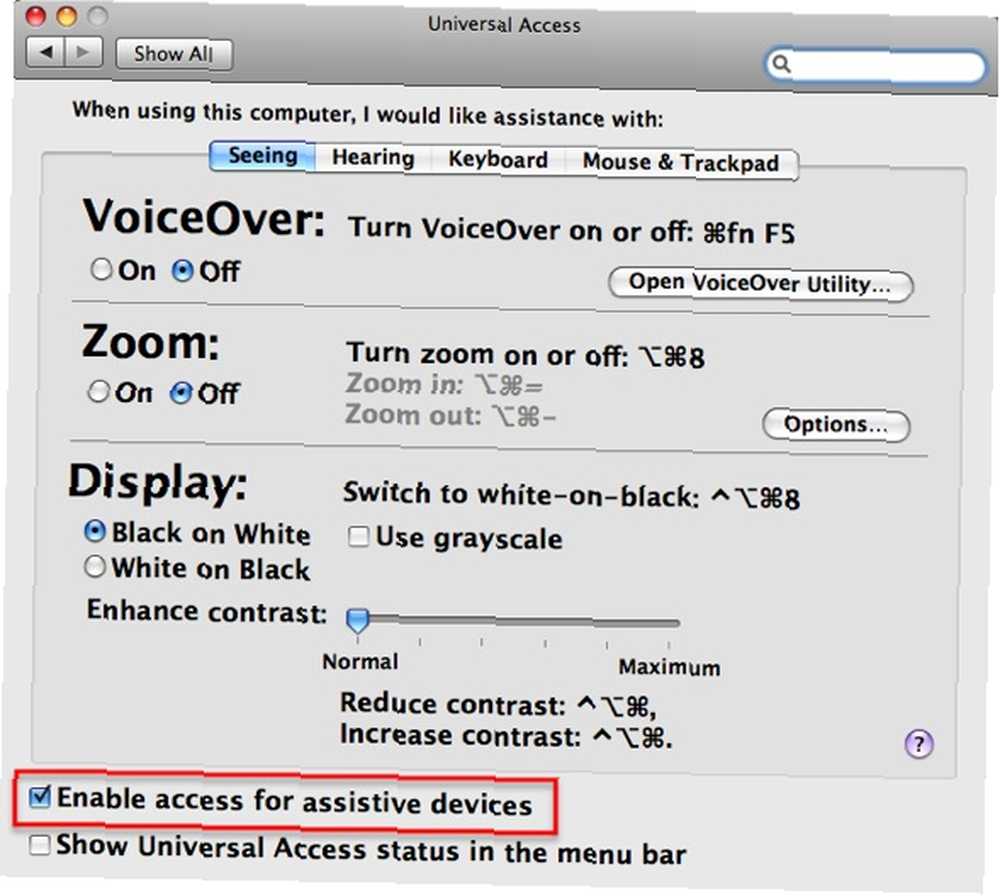
Tuş Vuruşlarını Kullanma
Applescript ile bir programın UI ile etkileşime girmenin en basit yolu, Mac kısayollarını kullanıyor ve komutları yazıyormuş gibi tuş vuruşlarını girmeyi simüle etmektir..
Örneğin, TextEdit'te bir bul ve değiştir araması yapmak isteyebilirsiniz. Muhtemelen zaten Bul / Değiştir için CMD-F yazabileceğinizi, arama teriminizi yazıp bir sonraki alana geçmek için sekmeye basabileceğinizi, değiştirme terimini yazıp ardından tuşuna basabileceğinizi zaten biliyorsunuzdur. “Hepsini değiştir” metni değiştirmek için.
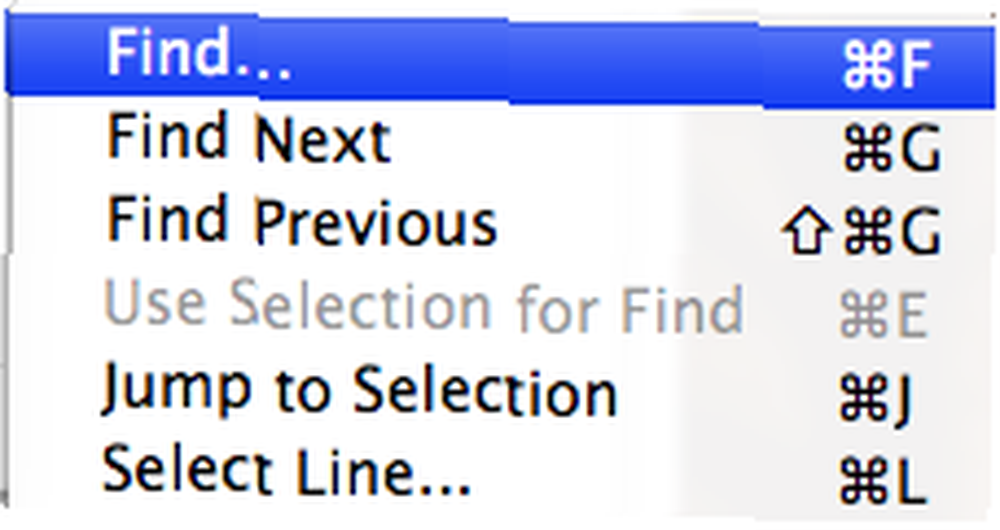
Applescript'te, kullanıcı arayüzüne bu komutları yazmasını da söyleyebilirsiniz. CMD-F'yi komut ile iletirsiniz tuş “f” command down kullanarak Applescript ile birlikte. Ayrıca, CMD-SHIFT-S'yi çalıştırmanın yolunun tuş “s” komutunu aşağı indir, aşağı kaydır. Ayrıca UI'ye Applescript ile yazarak da tuş “mytext”, Metninizin ters virgüllerin arasına girildiği yer. Son olarak, TAB gibi bazı basit tuş vuruşlarını aşağıdaki gibi yazabilirsiniz: tuş sekmesi.
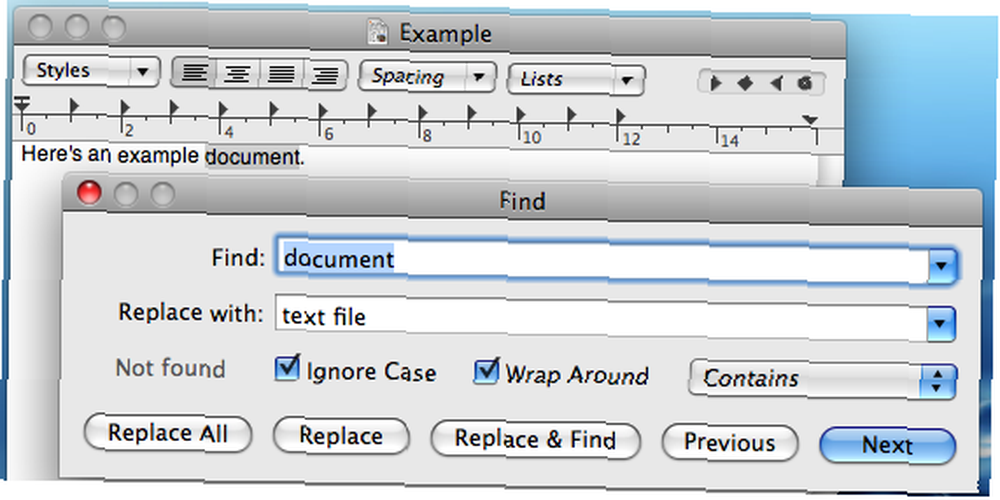
Keystroke komutunu kullanmadan önce, işlem sınıfının çağrıldığından emin olmanız gerekir (ve bu komutları daha sonra sonlandırmayı unutmayın).
uygulama söyle “Sistem olayları”
süreci anlat “TextEdit'i”
Bu temel bulma / değiştirme işleminin tam komutları için ekran görüntüsüne bakın.
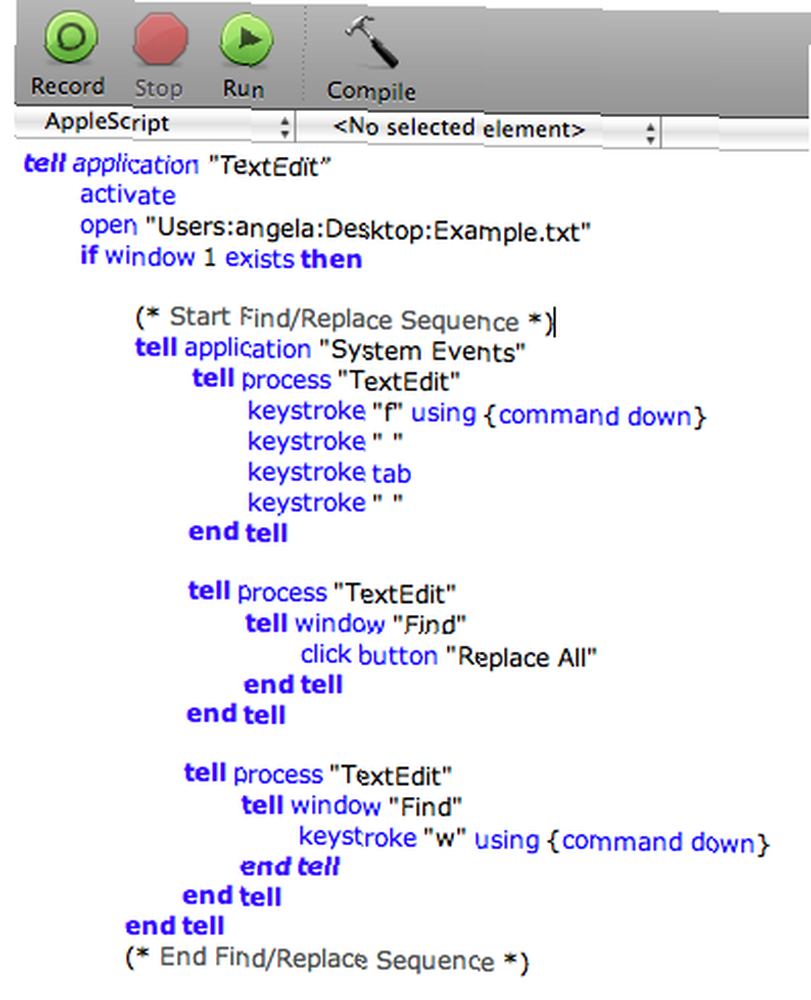
Düğmeleri tıklatarak
Programınızda seçebileceğiniz çok sayıda düğme varsa, normalde onları kontrol etmek için basit bir Applescript komutunu kullanabilirsiniz. Bul / değiştir durumunda tıklamanız gerekebilir “Hepsini değiştir”. Bunun için komut tıklayın düğmesini “Hepsini değiştir”.
Daha Karmaşık GUI Manipülasyonu
Birçok Mac programı UI Scripting ile Applescript tarafından ele alınmak üzere tasarlanmadığından, bazen aradığınızı bulmak için etrafta avlanmak zorundasınız. Bunu yapmak için, UIElementInspector adlı ücretsiz programı kullanın..
Bu çalıştığında, istediğiniz herhangi bir UI öğesini inceleyebilirsiniz. UI öğesi denetçisi, üzerinde durduğunuz öğelerin ayrıntılarını size sürekli olarak gösterecektir..
Bu örneğe bakın, hiyerarşiyi görebilirsiniz. Açılır menü, pencerenin bir parçası olan bir sayfanın parçası olan başka bir grubun parçası olan bir grubun parçasıdır. Ayrıca bir menü yerine, açılır bir düğme olarak da tanımlandığını unutmayın..
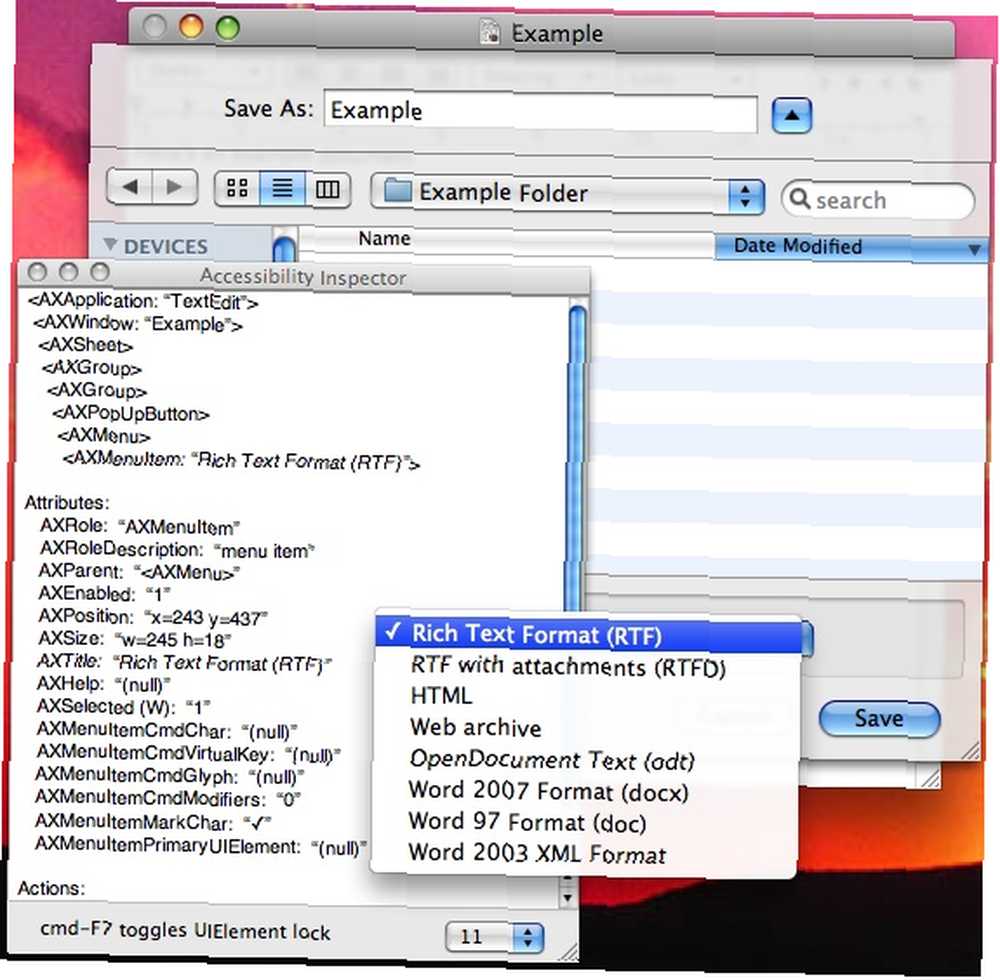
Şimdi bunun komut dosyasında nasıl temsil edildiğini görün:
1. pencerenin 1. sayfasındaki 1. grubun 1. grubunu söyleyin.
açılır düğmeye söyle 1
tık
Gördüğünüz gibi, betiğin çalışabilmesi için biraz sağduyulu ve biraz deneme yanılma eklemeniz gerekir..
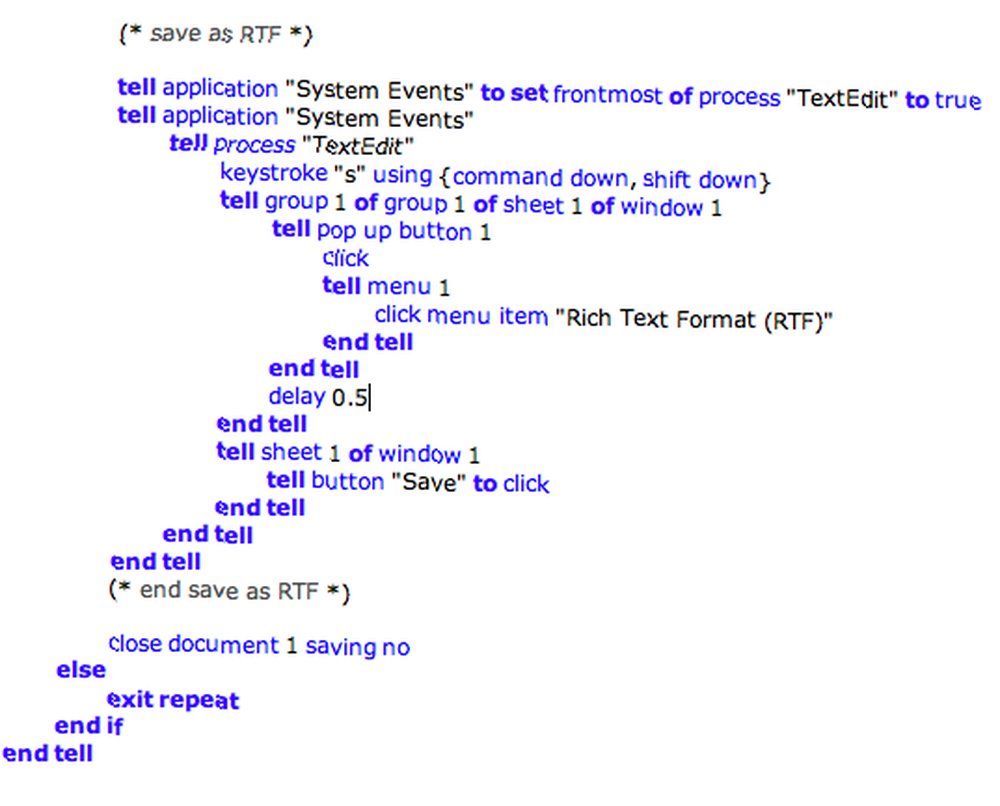
Bu durumda dokümanı RTF olarak kaydetmek istedim. Açmak için bir tuş vuruşu komutu kullandım “Farklı kaydet” penceresi. Bu, dosyanın üstünde duruyor “Örnek” pencere, ancak UI öğesi denetçisi bu fazladan pencereyi görmezden geliyor gibi görünüyor. Bununla birlikte, betiği çalıştırmak için, pencere 1'i eylem değil, eylem için çağırmanız gerekir. “Örnek”.
Ayrıca normalde yapacağınız her küçük tıklamayı eklemeyi de unutmayın. Bu durumda, bir menüyü seçmesi için o menüyü talimat vermeden önce açılır menüyü tıklatmayı hatırlamanız gerekir..
Kullanmaya çalıştığınız UI'nin senaryosuna tam olarak neyi yazmanız gerektiğini belirlemek biraz çaba gerektirir, ancak sabır ve bunu yapmayı başarabileceğiniz küçük bir tahminde bulunabilirsiniz. Umarım gözlerinizi bu olasılığa açarak, yalnız ya da Otomatörde kullanmak için daha kullanışlı Elmalar oluşturabilirsiniz. 6 Handy Örnek İş Akışı ile Mac Otomatı Kullanmayı Öğrenin 6 Handy Örnek İş Akışı ile Mac Otomatı'nı Kullanmayı Öğrenin Biraz sabır ve yaratıcılık, Mac'inizi otomatikleştirmek için ihtiyacınız olan tek şey - tek bir kod satırı bilmenize gerek yok. .
Applescript'i kullanmanın en sevdiğiniz yolları nelerdir? UI komut dosyasıyla bu komut dosyalarını daha iyi yapabilir misiniz? Yorumlarda bize bildirin!











